音频格式怎么转换?这5个音频转换技巧你一定要试试!
随着多媒体技术的发展,音频格式的种类越来越多样,不同的格式因其特点适用于不同的场景。例如,wav可以保存原始的音质效果,常用于专业音频编辑和音乐制作领域;flac采用无损压缩的算法技术,其高音质的优点备受音乐发烧友的青睐。
面对这些不同格式的音频文件,我们往往要考虑它们的兼容性是否适合自己的播放器,不然会出现无法打开的情况,使用起来比较麻烦。而借助转换音频格式的方法就能够确保音频文件可以在多种播放器中播放。下面,小编就为大家推荐5个音频格式的转换技巧。

野葱视频转换器赋予了用户高度的自定义权限,支持用户调整格式参数、指定输出目录以及选择合适的音频格式。不仅如此,它还具备音频压缩、音频裁剪、伴奏分离等功能,可以满足用户的个性化需求。
步骤1,打开野葱视频转换器,在软件主页选择“音频转换”功能。
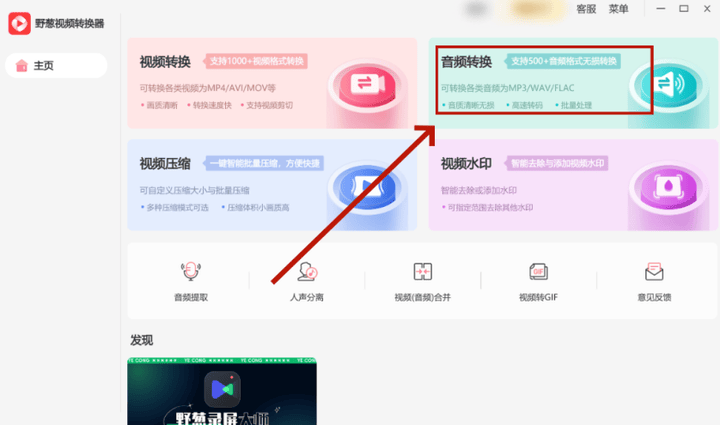
步骤2,点击“添加文件”导入音频文件,然后在“输出格式”中设置音频的格式类型。
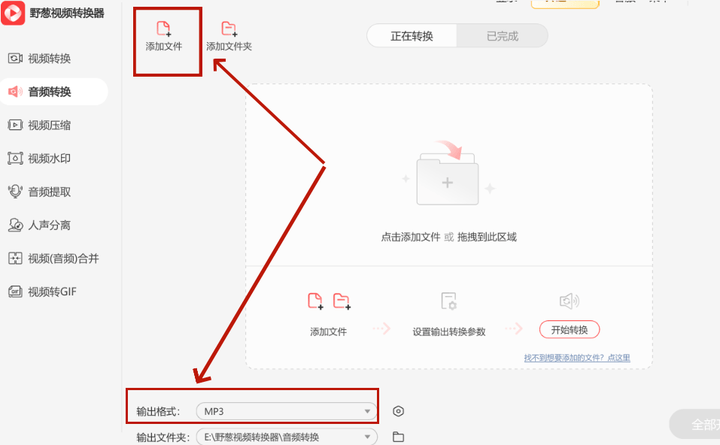
步骤3,设置“输出文件夹”的保存位置,然后点击“开始转换”。
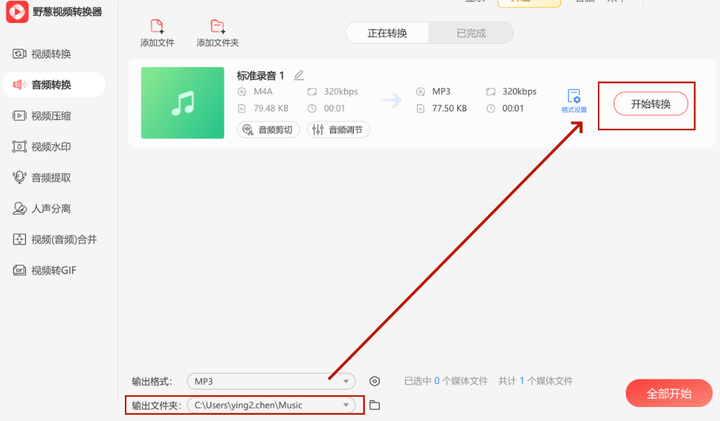
步骤4,等待转换任务结束后,在“已完成”选项中查看文件。
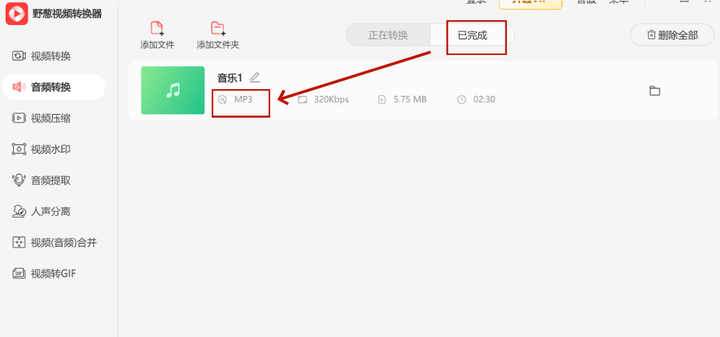
嗨格式音频转换器可以自动识别音频的原始音质,智能推荐最佳的输出配置,方便对转换技术不熟悉的新手小白完成高效转换的效果。同时,嗨格式音频转换器还具备批量转换文件的功能,节省了用户的转换时间和精力。
步骤1,打开嗨格式音频转换器,点击“添加文件”或“添加文件夹”将需要转换格式的音频上传到转换器里,或者通过拖拽音频文件的方式将文件添加到至指定位置。

步骤2,点击“输出格式”设置音频的格式类型。
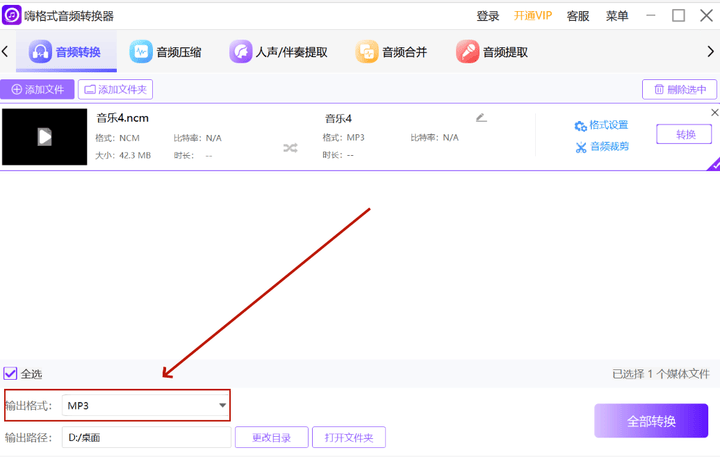
步骤3,点击“更改目录”设置音频的保存位置。
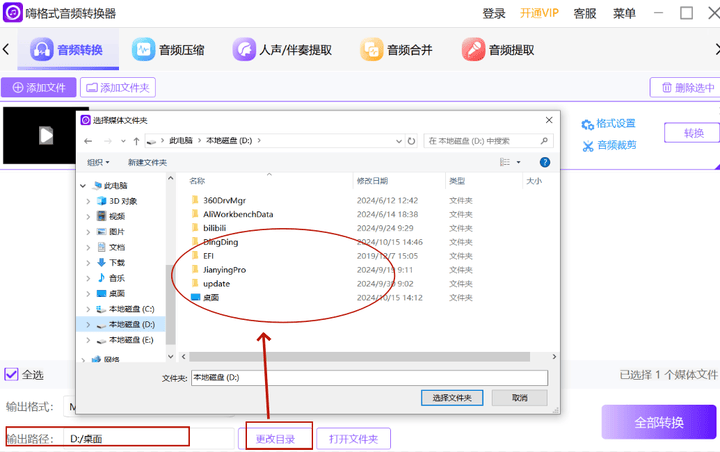
步骤4,自定义好文件的各项设置后,选择“转换”或“全部开始”开始格式转换操作。
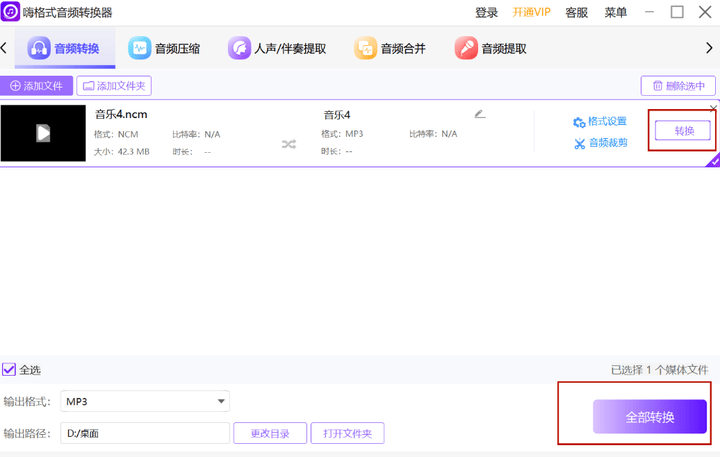
VLC播放器是一款功能强大的开源多媒体播放器,支持多种音视频格式的转换功能。
步骤1,打开VLC 播放器,点击“媒体”选择“转换/保存”功能。
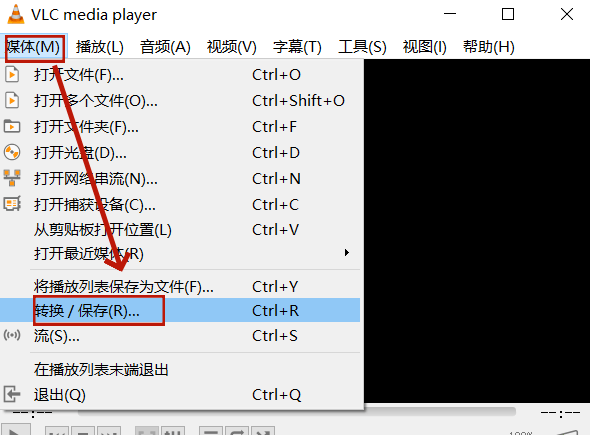
步骤2,点击“添加”上传音频文件,然后选择“转换”进行下一步操作。
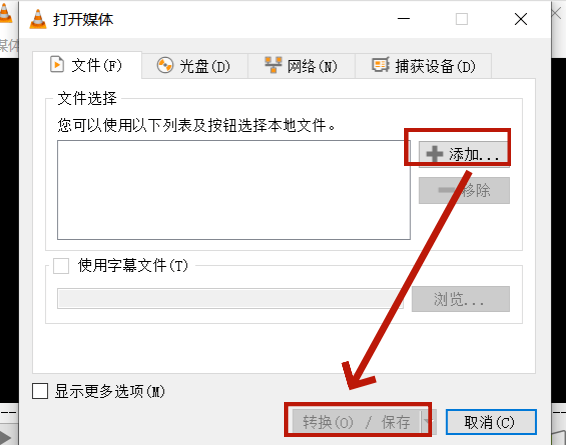
步骤3,设置音频文件的格式和存储路径,然后点击“开始”进行格式转换。
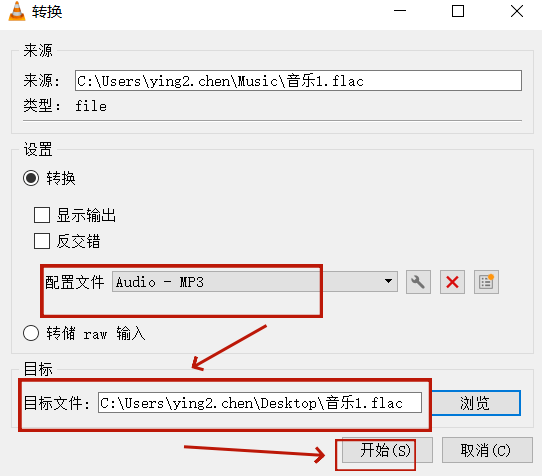
剪映专业版支持音频格式转换的功能,并且用户可以自行设置音频格式参数来调整音质效果。
步骤1,打开剪映专业版,点击“开始创作”。
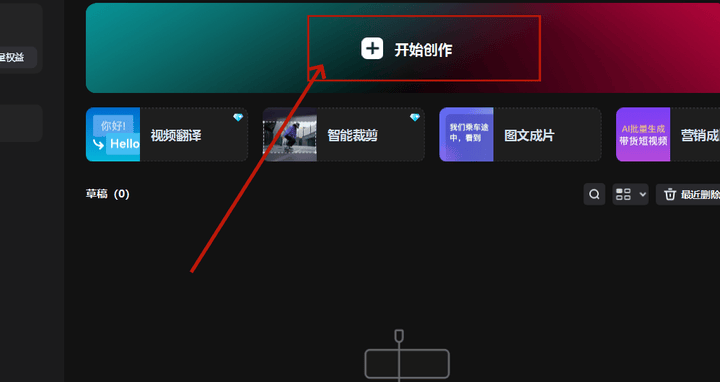
步骤2,上传音频文件并将其拖入音轨,然后点击“导出”。
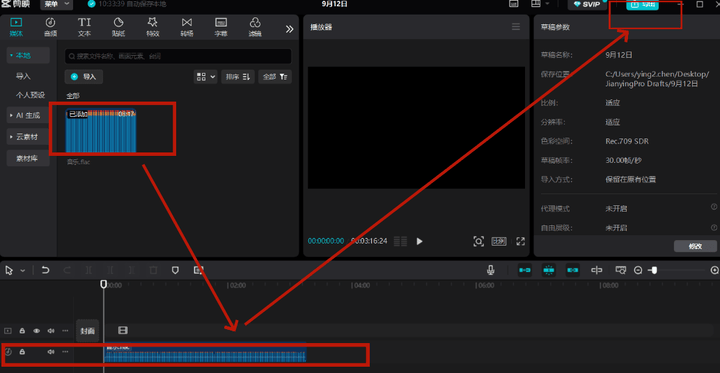
步骤3,在导出设置中勾选“音频导出”,然后选择需要的格式类型并点击“导出”。
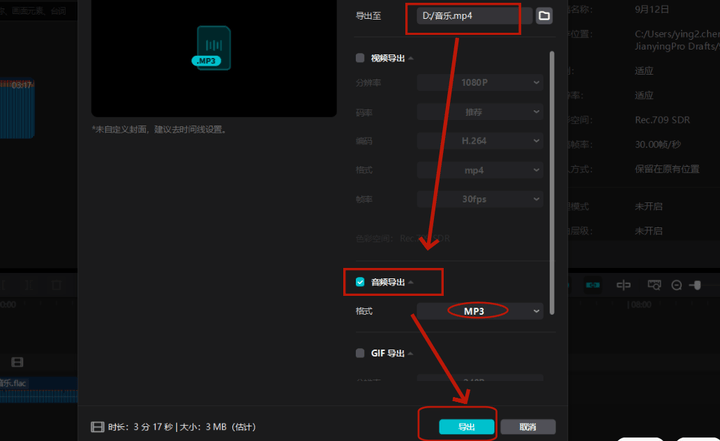
123APPs文件转换器支持多种文件格式的转换,其中包含了音视频、图片、文档等多种类型,用户可以直接在浏览器中在线操作。
步骤1,打开123APPs网站,在主页的“变换器”选项里选择“音频转换器”。
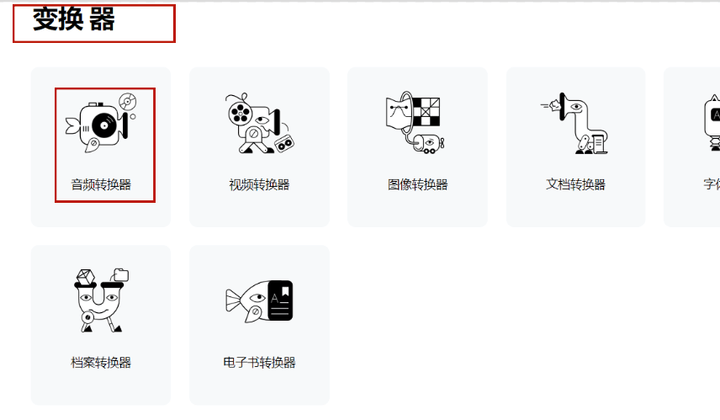
步骤2,点击“打开文件”选项上传音频文件,然后设置音频格式类型并点击“转换”。
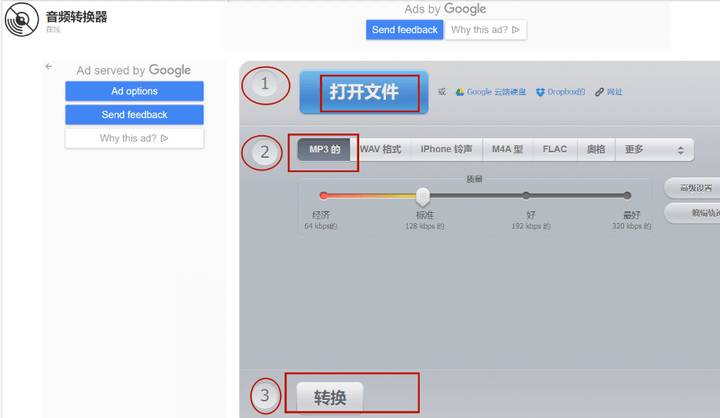
步骤3,等待页面转换成功并自动跳转下载界面后,点击“下载”即可。
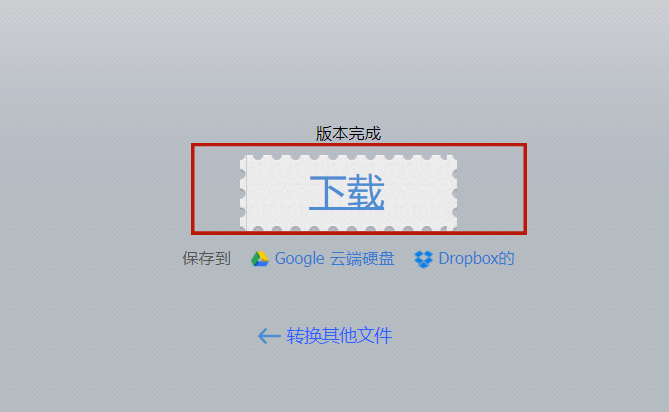
在选择转换方法时,小编根据自己的使用感受,推荐大家可以优先采用方法一这样的专业转换软件,因为它不仅可以批量转换文件,还可以确保输出的音质具备高清无损的效果,使用这样的软件进行操作,相信一定可以给你带来不错的使用体验。


